現在のインターネットへの接続方法が、安全なルーターによる接続か、危険なPPPoE接続ツールによる接続かを「Step1:コマンドプロンプトによる確認」で確認します。
ただし、この確認で「危険な接続ツールによる接続」と確認された方の中には、本当はルーターを所有しているが、正しい設定を行っていないために「接続ツールによる接続」と判定される場合もあります。
このため、「Step2:接続機器の外観による確認」と合わせて、使用する接続機器がルーター機能を有するかの確認を行います。
ここで案内するブロードバンドルーターの有無の確認方法は、一般家庭の一般的な回線接続構成での確認方法を記載したもので、全ての回線接続構成において確認できる方法ではありませんので予めご了承ください。
Ctrlキーを押しながら、F5キーを押し画面の再読み込みを行い、今見ている画面と同じ画面が表示されることを確認。
※「Internet Explorer ではこのページは表示できません」等画面が表示されない場合は回線が接続されていないため、再度接続を確認してから実施してください。
※Windows Vista,Windows 7の場合は をクリック
をクリック
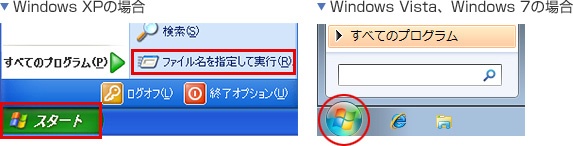
Windows XPは、「ファイル名を指定して実行」欄にcmdと入力しOKボタンをクリックします。
※Windows Vistaは「検索の開始」欄、Windows 7は「プログラムとファイルの検索」欄にcmdと入力しEnterキーを押す。
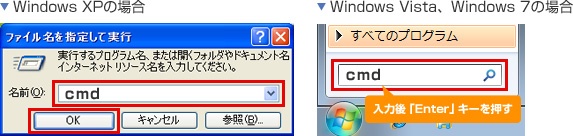
コマンドプロンプト( > 山括弧)の後にipconfigと入力しEnterキーを押します。

下図のように「PPP adapter」または「PPPアダプタ」と表示されているかを確認します。
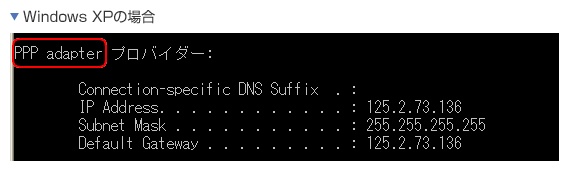
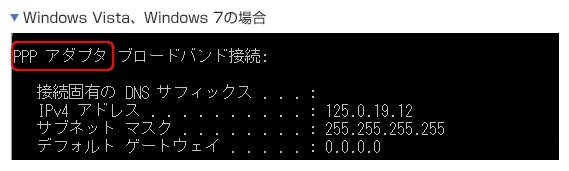
端末から直接PPPoE接続を行っている危険な接続構成です。ただし、ルーターがあるにも係わらず設定を行っていないため、このように表示される場合もあります。
Step2:接続機器の外観による確認に進み確認を行ってください。
PPPoE接続は行っていませんが、他の方式によりインターネットに接続されている可能性があります。
6 IPアドレスからの確認に進み確認を行ってください。
ルーターが入っている場合は、192.168で始まる内部ネットIPアドレスが付与されます。
先のipconfigコマンドの結果画面で192.168で始まるIPアドレスかどうかを確認し、ルーターの有無を判断します。
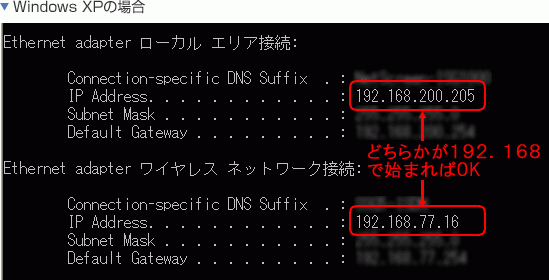
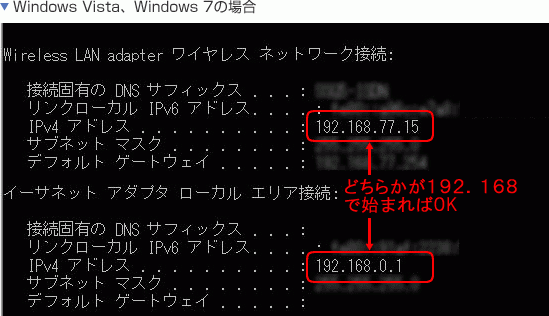
ルーターで接続する安全な構成です。
危険な接続構成です。ブロードバンドルーターの手配・購入に進みブロードバンドルーターを導入してください。
ルーター機能があるのを知らずに、危険なPPPoE接続をされている場合があります。
このため、インターネット回線接続機器の外観からルーター機能がないかを確認します。端末からLANケーブルで接続するインターネット回線接続機器の前面、背面の状況を確認します。
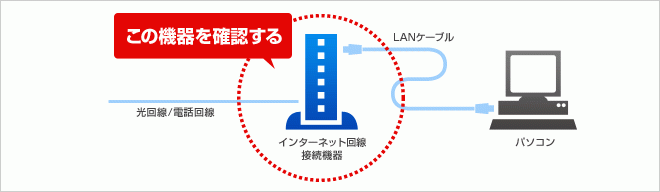
ルーター機能はありますが設定されていません。取扱い説明書、または機器のメーカーに問い合わせてルーターの設定を行ってください。
ルーター機能はありません。ブロードバンドルーターの手配・購入へ進みブロードバンドルーターを導入してください。
ACTIVEではマルウェアの感染者にメールで注意喚起を行っています。すぐにマルウェアの駆除を行いましょう